光影魔术手设置图片后自主选择撤销步骤的方法
时间:2022-08-24 17:19:41作者:极光下载人气:52
很多小伙伴喜欢使用光影魔术手对自己喜欢的图片进行编辑设置,调节图片的各方面参数,例如曝光度、数码补光、清晰度等,以求让自己的图片更加的美观。同时光影魔术手软件中的各种工具也能让用户尽情设置,无论是参数调节还是一键撤回操作都能满足用户的需求。有的小伙伴在进行图片设置的时候可能会出现最终结果不如所愿的情况,这个时候我们可以点开光影魔术手撤销工具旁的倒三角图标,自主选择想要将图片撤回到哪一步。有的小伙伴可能不清楚具体的操作方法,接下来小编就来和大家分享一下光影魔术手设置图片后自主选择撤销步骤的方法。
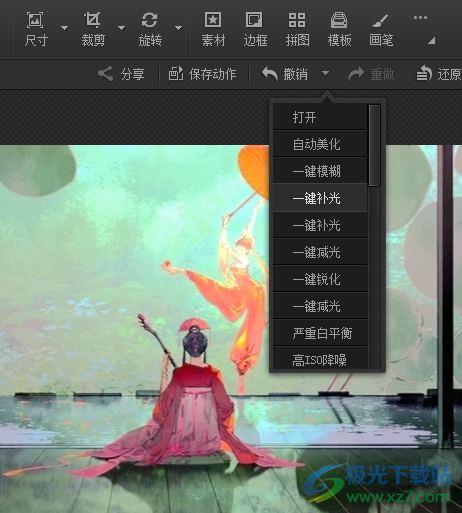
方法步骤

大小:78.31 MB版本:v4.6.3.900环境:WinXP, Win7, Win10
- 进入下载
1、第一步,我们先打开光影魔术手这个软件,然后在软件页面中我们点击左上角的“浏览图片”在文件夹中选择自己准备设置的图片,双击打开
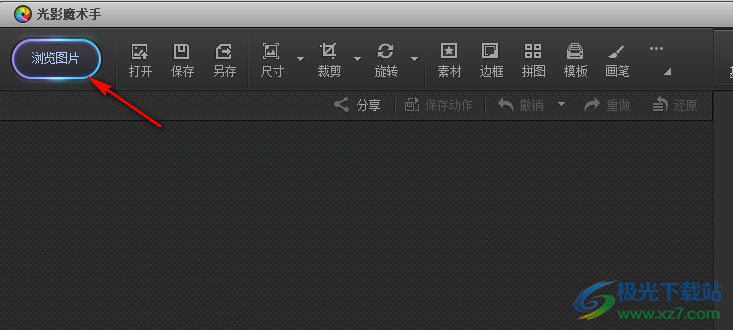
2、第二步,打开图片之后,我们在页面中通过各种工具对图片进行设置,然后在页面工具栏中找到“撤销”选项
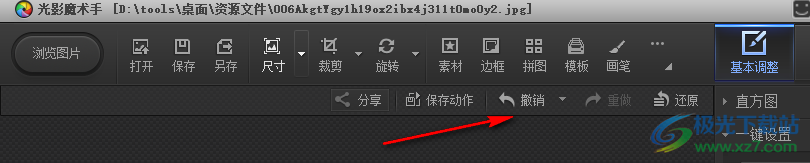
3、第三步,点击“撤销”旁的倒三角图标,我们在各项操作中选择自己想要撤回到的那一步,点击即可
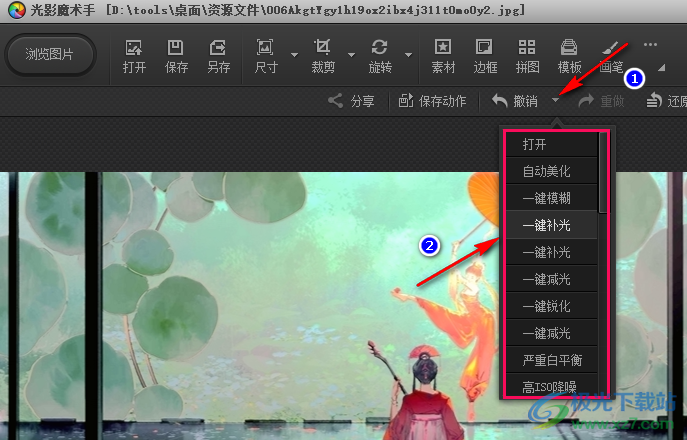
以上就是小编整理总结出的关于光影魔术手设置图片后自主选择撤销步骤的方法,在撤销选项中选择并点击一步我操作之后我们的图片就会回到该操作之前,如果想要将对图片的操作全部撤回,我们可以直接选择“打开”,也可以点击“还原”选项,感兴趣的小伙伴快去试试吧。
相关推荐
相关下载
热门阅览
- 1百度网盘分享密码暴力破解方法,怎么破解百度网盘加密链接
- 2keyshot6破解安装步骤-keyshot6破解安装教程
- 3apktool手机版使用教程-apktool使用方法
- 4mac版steam怎么设置中文 steam mac版设置中文教程
- 5抖音推荐怎么设置页面?抖音推荐界面重新设置教程
- 6电脑怎么开启VT 如何开启VT的详细教程!
- 7掌上英雄联盟怎么注销账号?掌上英雄联盟怎么退出登录
- 8rar文件怎么打开?如何打开rar格式文件
- 9掌上wegame怎么查别人战绩?掌上wegame怎么看别人英雄联盟战绩
- 10qq邮箱格式怎么写?qq邮箱格式是什么样的以及注册英文邮箱的方法
- 11怎么安装会声会影x7?会声会影x7安装教程
- 12Word文档中轻松实现两行对齐?word文档两行文字怎么对齐?
网友评论